### **构造参数**
*****

```
```
**使用背景:**
对于不同特征的构件实例,设定它们的做法、材料和排布方式,比如梁的主楞是使用方木还是钢管、用一根钢管还是两根钢管、用指定间距排布还是指定个数排布,属于高支模的梁可以区别于普通梁布置,都可以在构造参数对话框修改。
主要有三个作用:
1.按项目中构件的分类条件批量管理做法与构件的匹配关系。
2.设置当前做法详细的构配件类型、规格及排布方式,
3\. 管理项目中的所有做法。
**操作步骤:**
1\. 打开【模板支架】➤ “架体构造”,点击“构造参数”
2\. 弹出“构造参数对话框”,
修改“立杆规格”、“水平杆规格”,如图①;
修改构件对应的做法,如图②;
修改对话框、主次楞、对拉螺栓对应的构配件类型规格,如图③;
3\. 点击“确定”。
注:操作过程中,点击“应用”,可以保存修改内容,此对话框不会被关闭
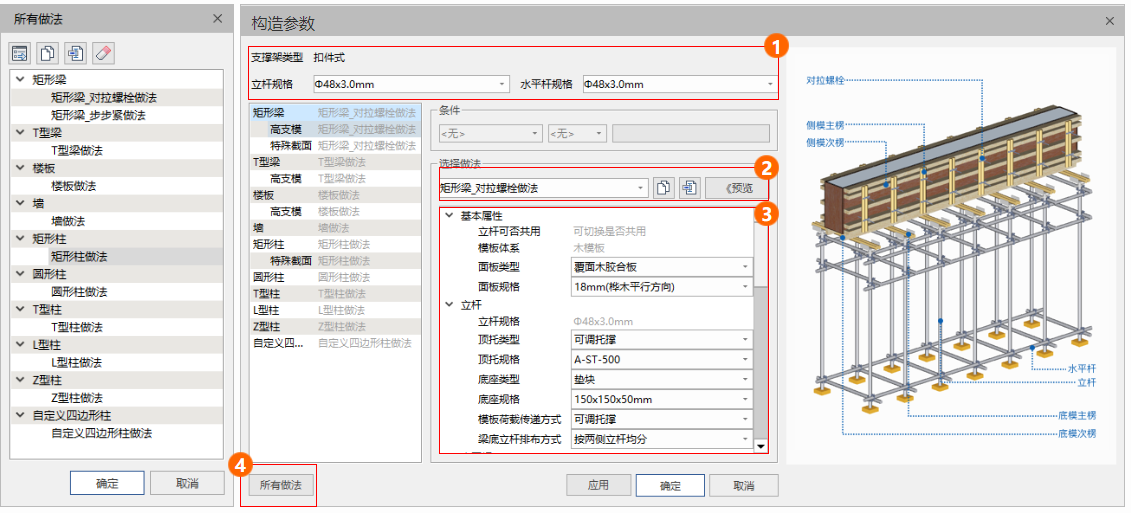
```
```
**① 立杆水平杆规格**
**使用背景:**
用于切换排布中的立杆和水平杆的规格,此处修改后所有构件使用的立杆水平杆规格都会改变。
**操作步骤:**
点击下拉框,选择合适的立杆、水平杆规格。

注:非模数架体会有调节跨,调节跨的钢管规格可以通过下拉选择。

```
```
**② 选择做法**

**使用背景**
系统默认选择一种做法,当需要更换做法时,可以通过下拉选择合适的做法,同时选中做法的预览效果在右侧也会更新显示。
**操作步骤:**
切换做法:点击“选择做法”模块的“矩形梁\_对拉螺栓做法”➤ 切换成其他做法
复制做法:点击“复制做法”按钮,出现以下弹窗,用户可以自行修改名称,点击确定即可。

重命名做法:点击“重命名做法”按钮,出现以下弹窗,修改名称,点击确定。

注:
1.矩形梁中高支模、特殊截面可以单独选择做法排布。同理柱的特殊截面也可以单独选择做法排布。
• 高支模:

• 特殊截面:
默认当梁截面高度≥2000mm时,梁为特殊截面梁。用户可以根据自己的需求修改数值。

```
```
**③ 切换构配件类型规格排布方式**

**使用背景**
一种做法对应一套默认的选项,用户可以根据需要,切换对话框类型规格、立杆属性、主次楞对拉螺栓类型规格排布方式。
**操作步骤:**
点击需要切换的选项下拉框 ➤ 切换选项
**参数详解:**
1.基本属性
• 立杆可否共用:为只读。有三个选项:可切换是否共用、只支持不共用、只支持共用。只有梁、T型梁有此参数。
当为“可切换是否共用”时,【手动排布】中“立杆共用”可以选择是否勾选;
当为“只支持不共用”时,【手动排布】中“立杆共用”为不勾选,且不可取消;
当为“只支持共用”时,【手动排布】中“立杆共用”为勾选,且不可取消。
• 模板体系
默认为木模板
• 对话框类型
可选项如下:
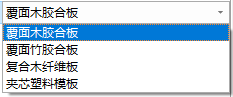
• 对话框规格
与对话框类型联动。
• 对话框类型

2\. 立杆
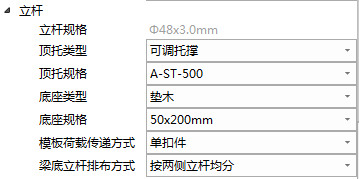
• 立杆规格
只读,跟随对话框顶部选项变化。
• 顶托类型
默认为“可调托撑”,扣件式可选项为“扣件”、“可调托撑”,模数式可选项只有“可调托撑”。
• 底座类型
扣件式默认为“垫木”,模数式默认为“可调底座”,可选项为“垫木”、“可调底座”。
• 模板荷载传递方式
连接安全计算。可选项为“单扣件”、“双扣件”、“可调托撑”。选项跟随顶托类型联动。
• 梁底立杆排布方式
可选项为“按两侧立杆均分”,即按照梁两侧立杆间距均分放置梁底立杆。
3\. 水平杆
只读,跟随对话框顶部选项变化。
4.次楞
包括次楞、侧模次楞、底模次楞、长边次楞、短边次楞。
参数包括“构配件类型”、“构配件规格”、“合并根数”、“排布方式”。
• 构配件类型
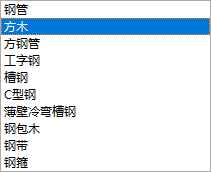
• 构配件规格

• 合并根数
只有在钢管的时候可以选择,可选项为1、2。
• 排布方式
分为“指定间距”、“指定个数”、“指定序列”和“指定参照”。“指定参照”为只读状态,不可切换。

“指定间距”:按照固定间距排布。间距值在【手动排布】对话框输入。
“指定个数”:按照输入的个数值等间距排布。个数值在【手动排布】对话框输入。
“指定序列”:按照输入的数值不等间距排布。序列值在【手动排布】对话框输入。
5\. 主楞
包括主楞、侧模主楞、底模主楞、柱箍、长边主楞、短边主楞。
参数同“次楞”。
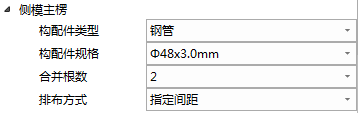
6\. 对拉螺栓
参数包括“构配件类型”、“构配件规格”、“纵向排布方式”、“横向排布方式”。
其中“纵向排布方式”一般为指定参照,参照的是对应的主楞。

```
```
**4 所有做法**

**使用背景**
点击“所有做法”,可以查看所有做法,也可以进行载入做法、复制做法、重命名做法、删除做法。
**操作步骤:**
• 载入做法:将合法的Json格式的文件载入进来,新载入的做法会根据构件分类放置,并支持选择此做法排布。
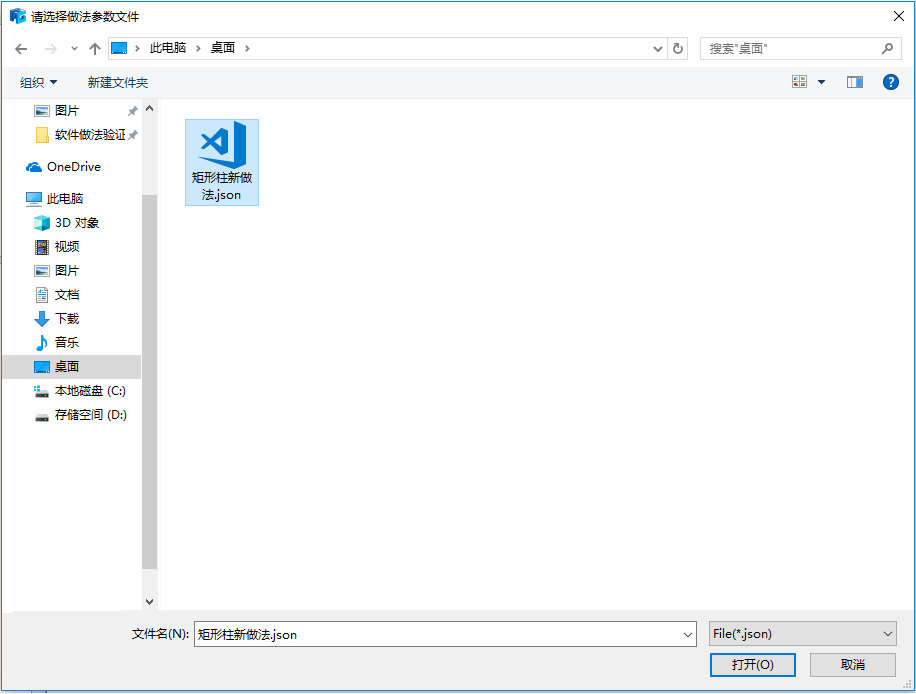
• 复制做法
a.选中要复制的做法,命令被激活
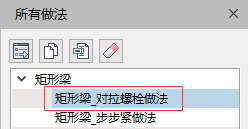
b.点击“复制做法”按钮,出现以下弹窗,用户可以自行修改名称,点击确定即可。

• 重命名做法:选中要重命名的做法,点击“重命名做法”按钮,出现以下弹窗,修改名称,点击确定。

删除做法:选中要删除的做法,点击“删除做法”按钮,出现以下弹窗,点击确定即被删除。

- 首页
- GMJ3.0新特性
- 快速工程
- 第一步:工程设置
- 1.创建并填写项目信息
- 2.设置外脚手架信息
- 3.设置模架支架信息
- 第二步:项目模型处理
- 1.导入模型
- CAD识别
- 图纸管理
- CAD操作
- 识别楼层
- 识别轴网
- 识别柱
- 识别剪力墙
- 识别墙洞
- 识别梁
- 识别连梁
- 识别现浇板
- 识别基础
- 侧边栏
- 导出与保存
- GCL导入
- GFC导入
- CAD导入
- 合并模型
- 2.模型处理
- 第三步:外脚手架设计
- 1.参数设置
- 2.快速排布架体
- 3.安全验算
- 4.创建并生成图纸
- 5.材料拆分规则及出量
- 第四步:模版脚手架设计
- 1.参数设置
- 2.危大构件
- 3.模版接触面积
- 4.架体排布
- 5.安全验算与方案输出
- 6.模版支架施工图
- 7.材料拆分规则及出量
- 第五步:配模设计
- 1.配模参数
- 2.配模设置
- 3.模版配模施工图
- 4.工程量-材料统计
- 使用帮助
- 界面介绍
- 功能区简介
- 欢迎页简介
- 上下文机制
- 进度条、弱提示
- 超范围警告提示
- 操作流程
- 安装卸载流程
- 注册登录试用流程
- 打开新建保存文件说明
- 设置项
- 运行环境和配置要求
- 软件详解
- 工程设置
- 项目信息
- 外脚手架材料库
- 模板支架材料库
- 危大工程识别标准
- 预设参数
- 结构建模
- 导入模型
- 混凝土构件
- 墙
- 放置墙
- 放置变截面墙
- 墙实例属性
- 柱
- 放置柱
- 放置自定义截面柱
- 柱实例属性
- 梁
- 放置梁
- 放置自定义截面梁
- 梁实例属性
- 楼板
- 创建楼板
- 创建单一坡度楼板
- 自动识别楼板
- 编辑楼板边界
- 楼板实例属性
- 条形基础
- 筏板基础
- 楼梯
- 板洞
- 墙洞
- 模型一键处理
- 定位
- 轴网
- 标高
- 外脚手架
- 外脚手架参数设置
- 架体参数
- 扣件式架体配置参数
- 盘扣式架体配置参数
- 支撑参数
- 落地支撑参数
- 主梁悬挑参数
- 外脚手架排布
- 快速排布
- 专家模式
- 自动创建分块
- 绘制与修改分块
- 清除架体
- 外脚手架修改
- 分块编辑
- 悬挑支撑编辑
- 悬挑主梁、次梁编辑
- 主梁下撑编辑
- 重排剪刀撑
- 重排连墙件
- 外脚手架附属构件
- 施工电梯
- 安全通道
- 卸料平台
- 外脚手架安全验算
- 外脚手架计算参数
- 外脚手架快速试算
- 外脚手架导出计算书
- 外脚手架施工图
- 外脚手架平面出图
- 外脚手架立面出图
- 外脚手架剖面出图
- 外脚手架工程量
- 外脚手架材料拆分规则
- 外脚手架材料统计
- 模板支架
- 模板支架排布设置
- 模板支架构造参数
- 排布设置
- 模板支架排布
- 手动排布
- 剪刀撑手动排布
- 模板支架清除架体
- 危大构件识别
- 模板支架危大构件识别
- 模板支架危大构件汇总
- 模板支架重置识别结果
- 危险性判断计算书
- 模板支架安全验算
- 模板支架计算参数
- 梁安全计算参数
- 板安全计算参数
- 柱安全计算参数
- 墙安全计算参数
- 模板支架快速试算
- 模板支架方案输出
- 模板支架导出计算书
- 模板支架专项方案
- 模板支架施工图
- 立杆平面图
- 剖面出图
- 墙柱大样图
- 墙柱平面图
- 模板支架工程量
- 模板接触面积
- 模板支架材料拆分规则
- 模板支架材料统计
- 配模设计
- 配模设计配模设置
- 配模参数
- 配模设计配模
- 整层配模
- 区域配模
- 清除配模
- 配模设计模板施工图
- 墙柱配模图
- 梁配模图
- 板配模图
- 配模设计工程量
- 整层统计
- 选择构件统计
- 整栋统计
- 视图视窗
- 视图创建
- 对象可见性
- 视窗操作
- 管理工具
- 系统
- 对象样式
- 捕捉设置
- 导出图像
- 导出3ds
- 文字标注
- 尺寸标注
- 测量工具
- 资源管理
- 属性面板
- 清理模型
- 修改
- 工作楼层和视图深度
- 剪切板
- 几何连接
- 墙梁连接
- 扣减
- 打断
- 通用编辑
- 移动
- 旋转
- 镜像
- 对齐
- 复制
- 偏移
- 阵列
- 环阵
- 修角
- 延伸
- 删除
- 搜索选择
- GMJ3.0常见问题
- 软件如何安装与试用?
- 软件功能灰显怎么解决?
- 无法导出excel表?
- 模板支架架体类型为空,无下拉选项?
- GTJ模型导入问题?
- Revit模型导入问题?
- 如何创建轴网?
- 如何创建楼层?
- 如何创建斜梁?
- 如何创建斜屋面?
- 外脚手架如何导出剖面图
- 模板支架自由端高度问题
- 模板支架如何导入剖面图
- 不想统计某个规格的材料,如何实现?
- 模架软件导入GTJ模型某类构件未导入,提示材质不是混凝土
- 板无法布置支撑架是什么原因?
- 怎么布置跨楼层的支撑架,比如一层底到二层顶的支撑架?
- 如何指定梁对拉螺栓的间距?
- 怎样查找备份文件?
- 立杆规格怎样修改?
- 软件声明
- 教学视频
- 案例推荐
